1.- Primeros pasos con DraftSight.
Al abrir DraftSight por primera vez surge la pantalla de bienvenida, que nos pide nuestra autorización para recibir reportes de rendimiento.
Una vez escogida la opción, nos centraremos en los elementos de la interfaz gráfica para familiarizarnos con ellos antes de comenzar a dibujar.
La pantalla inicial es una ventana típica de aplicación Windows. En el gráfico de la derecha podemos observar las partes de la ventana de aplicación y algunas funcionalidades del entorno de desarrollo.
En la parte superior se muestra el explorador de menús, la barra de herramientas de acceso rápido, la barra de título y el centro de información.
A continuación, se muestra la cinta de opciones y en amarillo el espacio de trabajo que incluye el cursor y el icono del sistema de coordenadas universal.
1.1. Pantalla de bienvenida.
La ventana de línea de comandos es una zona muy importante del programa pues en ella ejecutamos o visualizamos órdenes, variables de sistema, opciones, mensajes.
Esta se puede fijar y cambiar de tamaño. DraftSight se comunica constantemente a través de esta área emitiendo opciones, preguntas y errores. Finalmente al pie, encontramos la barra de estado.
Notas: Para personalizar comandos, interfaz, acciones del ratón, teclado y perfiles de IU, teclea CUI en la línea de comandos, se abrirá un panel. Es posible que las capturas de pantalla no coincidan exactamente con las de tu aplicación.
Salvo algunos detalles de la interfaz dependiendo de tu versión o sistema operativo, lo estudiado en este curso es fácilmente aplicable por su similitud. Sí tienes cualquier duda no dudes en consultarla con tu tutor.
1.2 Interfaz.
En la siguiente imagen podemos ver los diferentes elementos del entorno de trabajo de DraftSight. Recomendamos ver el vídeo: Interfaz DraftSight.
- Barra de título.
- Menú: Menús desplegables que organizan los comandos.
- Barras de herramientas.
- Paletas.
- Zona de dibujo: Área donde crearemos los dibujos.
- Icono de coordenadas.
- Ficha modelo.
- Barra de estado.
- Menú contextual.
1.3 Órdenes o comandos de Draftsight.
Las órdenes o comandos podemos introducirlas en DraftSight de varias formas:
-
A través de la barra de menús.
-
A través de las barras de herramientas.
-
A través del menú de contextual.
- A través del teclado desde la ventana de comando y pulsando Enter (intro) o barra espaciadora:
La ventana de comando se encuentra en el pie de la pantalla de la aplicación e indica el comando que se aplica en cada momento y sus opciones. Actúa como registro o bitácora de todas las acciones que realizamos en el entorno de trabajo.
Por ejemplo, puedes realizar un círculo de varias formas:
-
Desde el menú Dibujar /Círculo.
-
Escribiendo en la ventana de comando la orden: CIRCULO, que tiene la ventaja de poder definir exactamente la posición y su tamaño.
Al dibujar observarás que en la ventana de comando el programa va solicitando información y mostrará las opciones del comando en ejecución.
1.4 Otras funciones a conocer …
- Cómo cambiar el sistema de coordenadas cartesianas.
- Bloques y archivos de referencia.
- El administrador de capas. Congelación, bloqueo o desactivación de capas por ventana.
- Máscaras de fondo para notas.
- El administrador de propiedades.
- Ver objetos de proxy.
- Traslado y zoom dinámico.
- Comando de alias.
- Archivos de menú.
- Tablas de estilo de impresión STB (estilos de trazo guardados) o (CTB) dependientes del color.
Mapear fuentes SHX y TTF.
- Cargar estilos de líneas. Archivos LineStyle (EstiloLínea).
- Archivos con patrón de sombreado o de relleno.
📄 Notas:
- Como habrás comprobado puedes modificar los dibujos o entidades a través de diversas vías con el mismo resultado, barra de menús, herramientas o línea de comandos.
- En este tutorial diferenciaremos los comandos de DraftSigth escribiéndolos en MAYÚSCULAS.
Índice del curso de Draftsight…
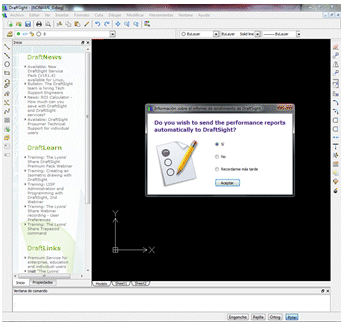
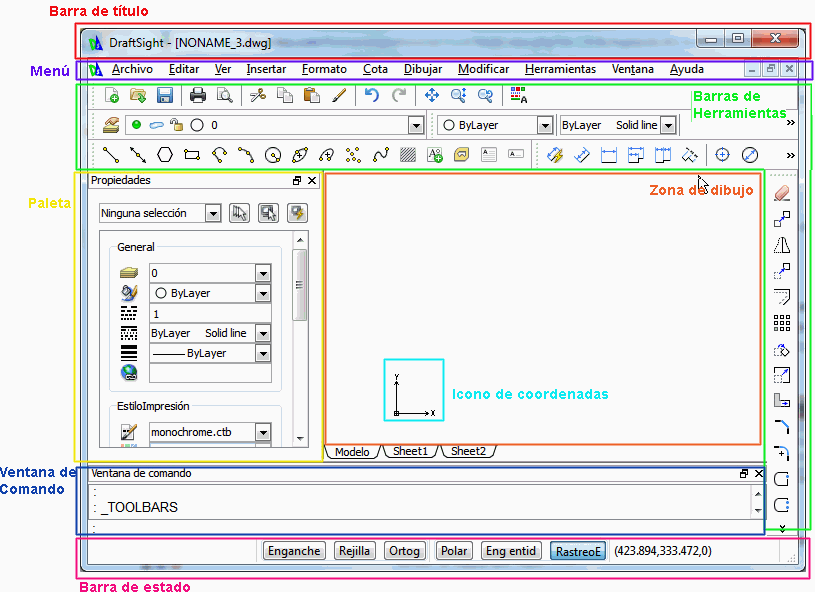
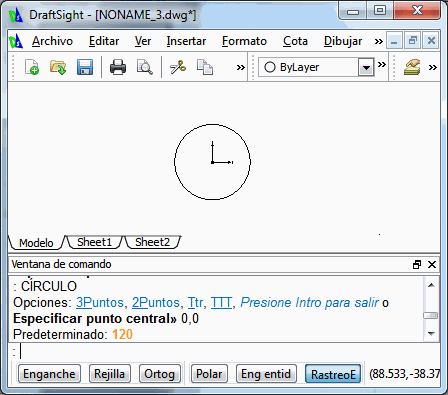

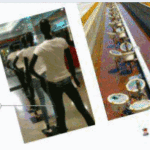
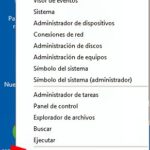



Oscar López dice:
Hola cometí el error de quitar la ventana de comandos del área de drafsight, ahora cuando la solicito aparece en pestaña aparte, como puedo volver a incorporarla al área de draftsight
Palagot dice:
presiona ctrl+9
maria lola dice:
Arrástrala a la ventana negra en la parte baja y se incorpora sola
rosana dice:
Hola, como puedo quitar la barra de inicio donde aparece news, support, lean more, para siempre?, porque yo lo cierro y cuando vuelvo a abrir el programa aparece de nuevo.
f.ariza dice:
Busco un manual DraftSight actualizado, versión 2021.
Blanca M. dice:
Este programa es muy utilizado en las empresas, una buena oportunidad de empleo.
Lina dice:
Buenos dias, al abrir el programa se abre en la parte inferior derecha, solo se puede visualizar una peque;a parte del programa, no se alcanza a visualizar el archivo, tampoco se deja agrandar ni arrastrar, por lo cual no es posible trabajar en el programa.